硬盘救援十大攻略
硬盘修复方法大全

硬盘修复方法大全在研究硬盘故障的具体处理方法之前,我们有必要先了解一些硬盘相关的基础知识。
主引导记录区MBR硬盘是一种磁介质的外部存储设备,在其盘片的每一面上,以转动轴为轴心、以一定的磁密度为间隔的若干同心圆就被划分成磁道(Track),每个磁道又被划分为若干个扇区(Sector),数据就按扇区存放在硬盘上。
硬盘的第一个扇区(0道0头1扇区)被保留为主引导扇区。
主引导扇区内主要有两项内容:主引导记录(对操作系统进行引导)和硬盘分区表。
计算机启动时将读取该扇区的数据,并对其合法性进行判断(扇区最后两个字节是否为55AA或AA55),如合法则跳转执行该扇区的第一条指令。
所以硬盘的主引导区常常成为病毒攻击的对象,从而被篡改甚至被破坏。
硬盘控制器硬盘控制器是硬盘及其他具有相同接口规范的外部设备(如CD-ROM驱动器)的管理者,由它来完成驱动器与内存之间的命令及数据传输。
硬盘控制器发生故障或连接不正确将会导致硬盘无法正常工作。
CMOS中的硬盘信息在计算机的CMOS中也存储了硬盘的信息,主要有硬盘类型、容量、柱面数、磁头数、每道扇区数、寻址方式等内容,对硬盘参数加以说明,以便计算机正确访问硬盘。
当CMOS因故掉电或发生错误时(启动时一般会提示“CMOS Checksum Error”或类似信息),硬盘设置可能会丢失或错误,硬盘访问也就无法正确进行。
这种情况我们就必须重新设置硬盘参数,如果事先已记下硬盘参数或者有某些防病毒软件事先备份的CMOS信息,只需手工恢复即可;否则也可使用BIOS设置(Setup)中的“自动检测硬盘类型”(HD Type Auto Detection)的功能,一般也能得到正确的结果。
不是问题的问题很多时候我们的电脑会出现一些看似不得了的毛病,其实只是自己吓自己,也就是拨拨线头、动动跳线的举手之劳。
常见的让你空出一身冷汗的硬盘不自举问题主要有以下两种:系统不承认硬盘:此类故障最为常见,开机自检完成时提示以下出错信息:HDD controller failure Press F1 to Resume上述E文意指“硬盘无法启动”,甚至有时用CMOS中的自动监测功能也无法发现硬盘的存在。
插入移动硬盘死机故障分析及解决方案(图文详解)【最新】

【移动硬盘插入电脑,死机,卡机,拔掉后系统恢复正常】【插入移动硬盘后系统假死】故障分析及解决方案图文详解一、故障现象及原因:很多情况下,因为强拔,硬盘品质等原因,引起移动硬盘出现坏道,造成使用移动硬盘时候,插入电脑USB后,造成电脑系统出现死机,卡机现象。
系统无法正确识别硬盘盘符。
也可能能够正确识别硬盘盘符,但是点击我的电脑,点击移动硬盘盘符时候出现卡机现象。
鼠标可以移动,但不能点击之。
拔掉移动硬盘后,系统恢复正常。
出现这种情况的原因是因为系统读取相应的分区信息时候出现读取困难而引起的。
坏道是最根本的原因。
这种情况下,普通的数据恢复软件是无法直接扫描恢复数据的。
因为根本无法直接扫描,也可能扫描到坏道时,也同样会出现卡机现象。
二、恢复的可能性:出现以上状况时候,如果少量的坏道的话,通过检测分析,可以直接原盘修复。
不需要数据恢复软件扫描恢复。
省时省力。
只要数据不存在坏道之上。
数据完整。
如果坏道比较严重,并且无法直接修复的话,就需要采用镜像方式来进行数据的恢复。
这时候就需要找一块大于等于故障盘的空硬盘,通过一些专业的镜像软件来进行镜像恢复。
这个过程相对比较耗时,需要一台能够长时间不用,确保供电,工作稳定的电脑来进行。
三、解决方案:假死估计是在系统读移动硬盘上信息的时候反复读取造成的。
如果不要移动硬盘的数据,可以找个转接卡再dos低格解决,如果要数据的话需要先恢复移动硬盘中的数据。
故障说明:1.只要移动硬盘连在电脑上,开机无法完成,一直停在输入密码之前的欢迎界面。
但是如果不插硬盘,就什么事都没有。
如果开了机再插移动硬盘,电脑立刻死机,什么软件都无法运行,同时在我的电脑中看不到移动硬盘的盘符,但是只要一把硬盘拔下来,就马上恢复正常了。
2.移动硬盘连在电脑上再开机,也进入PE界面;不接移动硬盘,能够正常进入PE环境,但在我的电脑里依然看不到移动硬盘的盘符。
故障原因:非正常删除移动硬盘或者在传输资料过程中强行断开,移硬盘和地面发生意外亲密接触等原因造成的分区表损坏或者逻辑坏道。
Linux救援模式rescue 拯救被删的系统文件

Linux救援模式rescue 拯救被删的系统文件linux rescue 使用图解老是有人问怎么进rescue 模式,不知道怎么用rescue来挽救系统。
现在我来图解进入rescue (示例系统为RHEL 3)1。
用安装光盘或者硬盘安装的方式进入安装界面,在shell 中输入 linux rescue2。
然后根据提示选择语言和键盘格式3。
选择是否配置网卡一般系统到了要rescue了,网络也就不需要了,所以可以选择否跳过网卡配置,当然你如果需要也可以选择是,具体设置过程和安装时一样。
4。
选择是否然让系统查找硬盘上的RHEL 系统,选择继续。
5。
硬盘上的系统已经被找到并挂载在/mnt/sysimage 下6。
按提示chroot /mnt/sysimagechroot 之后你就可以已经在你的要被拯救的系统下了。
grub挂了的,grub-install /dev/hdxx配置文件改错的,vi /etc/fstab vi /etc/inittab ..................软件包被毁的 rpm -F xxx.rpm完成修复工作后,exit命令退出chroot,exit退出rescue shell 系统重启。
chroot 之后你就可以已经在你的要被拯救的系统下了。
grub挂了的,grub-install /dev/hdxx配置文件改错的,vi /etc/fstab vi /etc/inittab ..................软件包被毁的 rpm -F xxx.rpm完成修复工作后,exit命令退出chroot,exit退出rescue shell 系统重启。
备注:如果你硬盘上的系统是非rhel系统如debian的,那么在第4步时,rescue 程序会找步不到硬盘上的系统,所以我们这是选择"跳过",直接进入shell。
假设现在硬盘上的有一个debian 系统 /dev/hda1 为/boot 分区 /dev/hda5 为 / 分区 /dev/hda6 为swap。
电脑硬盘损坏的后果及救援方法

电脑硬盘损坏的后果及救援方法在当今数字化的时代,电脑已经成为人们生活中不可或缺的一部分。
然而,随着电脑使用的普及,硬盘损坏的问题也越来越常见。
一旦硬盘损坏,将会给我们带来一系列的后果,同时也需要采取相应的救援方法。
首先,让我们来看一下电脑硬盘损坏的后果。
当硬盘损坏时,我们将无法访问存储在硬盘中的数据。
这意味着我们可能会失去重要的文件、照片、视频和其他个人资料。
对于个人用户来说,这是一个巨大的打击,因为很多回忆和重要信息都可能永远丢失。
而对于企业来说,硬盘损坏可能导致严重的数据丢失,影响业务的正常运行,甚至造成经济损失。
此外,硬盘损坏还可能导致电脑无法正常启动,使我们无法进行正常的工作和学习。
那么,当硬盘损坏时,我们应该如何进行救援呢?以下是一些常见的救援方法。
首先,我们可以尝试使用数据恢复软件来尝试恢复损坏的数据。
这些软件通常可以扫描硬盘并尝试恢复被删除或损坏的文件。
然而,需要注意的是,使用数据恢复软件并不总是成功的,特别是在硬盘损坏较为严重的情况下。
因此,在使用这些软件之前,最好备份所有重要的数据,以防止进一步的损失。
其次,如果数据恢复软件无法解决问题,我们可以考虑将损坏的硬盘送往专业的数据恢复中心。
这些中心通常拥有先进的设备和专业的技术人员,可以进行更深层次的数据恢复操作。
然而,这种方法通常需要花费较高的费用,并且恢复的成功率也不是百分之百。
因此,在选择数据恢复中心时,我们需要选择信誉良好的机构,并咨询他们的专业意见。
此外,我们还可以尝试一些简单的硬盘修复方法。
例如,我们可以尝试重新插拔硬盘连接线,确保连接线没有松动或损坏。
我们还可以尝试使用其他电脑或外部硬盘盒连接硬盘,看是否可以正常访问数据。
如果这些方法都无法解决问题,那么很可能是硬盘本身出现了严重的故障,需要更专业的救援手段。
总结起来,电脑硬盘损坏可能给我们带来严重的后果,包括数据丢失和无法正常使用电脑等问题。
在面对硬盘损坏时,我们可以尝试使用数据恢复软件、寻求专业的数据恢复中心的帮助,或者尝试一些简单的硬盘修复方法。
进入救援模式的步骤

1、关机#init 0〔或者shutdown –h now〕;2、关机后先设置Bios,调整启动顺序。
如设置光盘先启动。
点击进入BIOS,然后设置启动顺序,使用左右键选中boot,使用上下键选中CD-ROM,“-〞号移动CD-ROM到最上边,按F10保存并退出按F10保存并退出3、再次启动就可看到一个光盘启动安装界面,然后选择第3项,Enter 启动选择语言回车,回车,选择us,回车;此时进入界面保持默认再回车;4、根据需求设否设置网络,〔此时我不设置网络tab键选择no〕回车;5、进入界面,提示平安环境将会把原来的操作系统〔即CentOS系统〕的所有文件挂在到/mnt/sysimage小。
/mnt是相对于存系统sysimage 来说的。
如果原来操作系统CentOS可能涉及一些磁盘的操作,为防止将系统写坏可以让它只读〔选择Read Only〕,在这里我们选择continue。
再次提示原来的系统会挂载到/mnt/sysimage下,回车;〔假设要更改原来系统下配置文件,如/etc passwd文件,应该进入#cd /mnt/sysimage,然后/etc passwd;如果要切换到原CentOS系统环境下可以使用chroot /mnt/sysimage 命令。
〕选择shell,回车。
出现命令行如下图如要进入原来的操作系统那么输入命令:#cd /mnt/sysimage;如要更改配置文件etc/passwd那么需要编辑文件# vi etc/passwd回车,按Esc然后:q退出。
如此时要更改root密码那么:#chroot /mnt/sysimage/#passwd如图也可以去更改配置文件#vi /etc/passwd :q!退出。
然后#ls /etc/下的东西就是原来系统下的东西了。
更改忘密码后退出来#exit 退出到Rescure模式下小系统里〔存系统〕然后重启就可以啦!设置完后再去设置一下bios让它从硬盘启动,防止每次启动都有提示。
电脑中重要数据丢失时的紧急救援方法
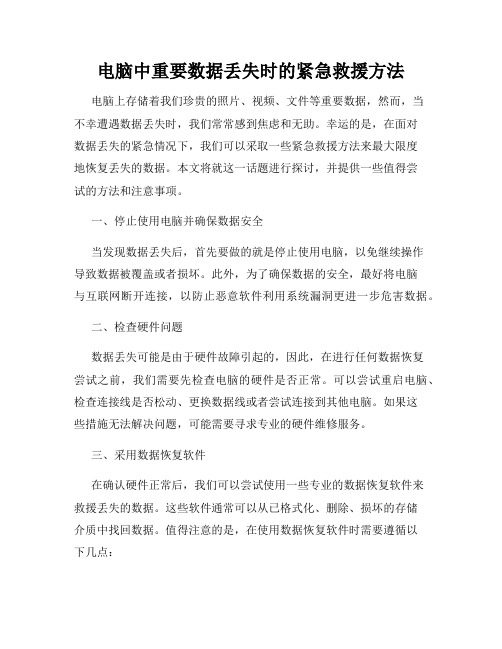
电脑中重要数据丢失时的紧急救援方法电脑上存储着我们珍贵的照片、视频、文件等重要数据,然而,当不幸遭遇数据丢失时,我们常常感到焦虑和无助。
幸运的是,在面对数据丢失的紧急情况下,我们可以采取一些紧急救援方法来最大限度地恢复丢失的数据。
本文将就这一话题进行探讨,并提供一些值得尝试的方法和注意事项。
一、停止使用电脑并确保数据安全当发现数据丢失后,首先要做的就是停止使用电脑,以免继续操作导致数据被覆盖或者损坏。
此外,为了确保数据的安全,最好将电脑与互联网断开连接,以防止恶意软件利用系统漏洞更进一步危害数据。
二、检查硬件问题数据丢失可能是由于硬件故障引起的,因此,在进行任何数据恢复尝试之前,我们需要先检查电脑的硬件是否正常。
可以尝试重启电脑、检查连接线是否松动、更换数据线或者尝试连接到其他电脑。
如果这些措施无法解决问题,可能需要寻求专业的硬件维修服务。
三、采用数据恢复软件在确认硬件正常后,我们可以尝试使用一些专业的数据恢复软件来救援丢失的数据。
这些软件通常可以从已格式化、删除、损坏的存储介质中找回数据。
值得注意的是,在使用数据恢复软件时需要遵循以下几点:1. 选择可信赖的软件:在市面上有许多数据恢复软件,但不同软件的恢复效果有所差异。
我们应该选择受信任的软件,并根据用户评价和专业测试来判断其可靠性。
2. 不要将恢复文件保存在原始位置:当我们使用数据恢复软件找到丢失的文件后,切勿将其保存在原始位置,以免被覆盖。
最好选择另外的存储介质来保存恢复的文件。
3. 逐个恢复文件:如果数据恢复软件找到了大量的丢失文件,最好逐个恢复,而不是全部一次性恢复。
这样可以减少出错的风险,并更好地保护数据的完整性。
四、数据专业恢复服务如果以上方法都无法找回重要数据,或者数据内容极为重要且不可复制,我们可以考虑寻求专业数据恢复服务。
数据专业恢复服务通常由经验丰富的技术人员提供,他们擅长处理各种数据丢失及存储介质问题。
然而,这种服务可能较为昂贵并需要时间,因此我们需要充分评估数据的价值和紧急程度来决定是否使用此类服务。
硬盘坏了后恢复数据的教程
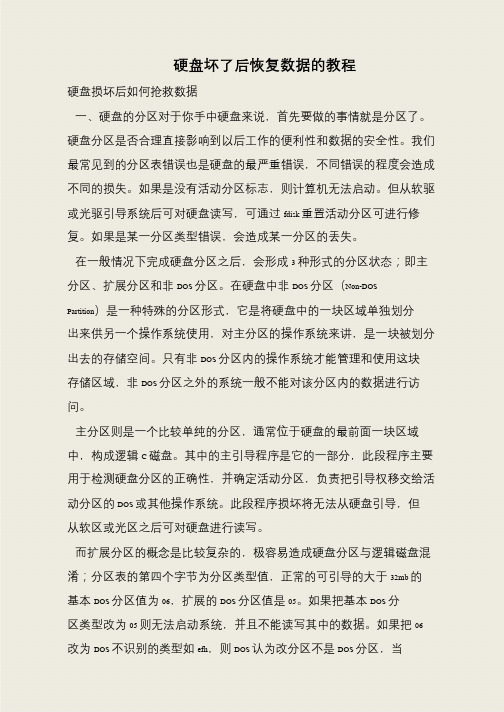
硬盘坏了后恢复数据的教程硬盘损坏后如何抢救数据一、硬盘的分区对于你手中硬盘来说,首先要做的事情就是分区了。
硬盘分区是否合理直接影响到以后工作的便利性和数据的安全性。
我们最常见到的分区表错误也是硬盘的最严重错误,不同错误的程度会造成不同的损失。
如果是没有活动分区标志,则计算机无法启动。
但从软驱或光驱引导系统后可对硬盘读写,可通过fdisk 重置活动分区可进行修复。
如果是某一分区类型错误,会造成某一分区的丢失。
在一般情况下完成硬盘分区之后,会形成3 种形式的分区状态;即主分区、扩展分区和非DOS 分区。
在硬盘中非DOS 分区(Non-DOS Partition)是一种特殊的分区形式,它是将硬盘中的一块区域单独划分出来供另一个操作系统使用,对主分区的操作系统来讲,是一块被划分出去的存储空间。
只有非DOS 分区内的操作系统才能管理和使用这块存储区域,非DOS 分区之外的系统一般不能对该分区内的数据进行访问。
主分区则是一个比较单纯的分区,通常位于硬盘的最前面一块区域中,构成逻辑C 磁盘。
其中的主引导程序是它的一部分,此段程序主要用于检测硬盘分区的正确性,并确定活动分区,负责把引导权移交给活动分区的DOS 或其他操作系统。
此段程序损坏将无法从硬盘引导,但从软区或光区之后可对硬盘进行读写。
而扩展分区的概念是比较复杂的,极容易造成硬盘分区与逻辑磁盘混淆;分区表的第四个字节为分区类型值,正常的可引导的大于32mb 的基本DOS 分区值为06,扩展的DOS 分区值是05。
如果把基本DOS 分区类型改为05 则无法启动系统,并且不能读写其中的数据。
如果把06 改为DOS 不识别的类型如efh,则DOS 认为改分区不是DOS 分区,当。
电脑操作系统崩溃的救援方法

电脑操作系统崩溃的救援方法在现代社会中,电脑成为了我们日常工作和学习中不可或缺的工具。
然而,由于各种原因,我们经常会面临电脑操作系统崩溃的情况。
在这种情况下,我们需要及时采取救援方法来修复电脑系统,以尽快恢复工作和学习的正常进行。
本文将介绍几种常见的电脑操作系统崩溃救援方法。
一、重启电脑当电脑操作系统崩溃时,首先尝试的方法就是重启电脑。
可以点击电脑屏幕左下角的"开始"按钮,选择"重新启动"来进行重启操作。
在重启过程中,电脑会自动检测并修复一些系统错误,从而有可能解决崩溃的问题。
二、安全模式启动如果重启电脑后依然无法解决崩溃问题,可以考虑使用安全模式启动电脑。
安全模式是电脑的一种特殊启动模式,它只会加载系统必需的驱动程序和服务,可以排除一些软件冲突导致的崩溃问题。
在安全模式下,我们可以通过删除或禁用一些引起崩溃的软件来修复系统。
要进入安全模式,通常需要在电脑开机过程中按下F8或者其他指定的热键。
不同品牌和型号的电脑可能会有所不同,可以查询相应的操作手册或者通过搜索引擎获得具体的步骤。
进入安全模式后,我们可以尝试修复系统,或者在这种模式下备份重要数据,以免丢失。
三、使用系统还原功能如果安全模式启动也无法解决崩溃问题,我们可以尝试使用系统还原功能。
系统还原是操作系统自带的一种功能,它可以将系统恢复到之前的某个时间点,从而撤销一些可能导致崩溃的改变。
要使用系统还原功能,可以按下Win键 + R键打开"运行"对话框,输入"rstrui"并按下回车键。
然后,按照指引选择恢复点并开始还原操作。
在还原完成后,电脑将会回到选定的时间点的状态,这有望解决操作系统崩溃的问题。
四、重新安装操作系统如果以上方法仍然无法解决崩溃问题,那么最后的救援方法就是重新安装操作系统。
这种方法需要注意备份重要文件和数据,因为重新安装操作系统将会格式化硬盘,导致文件丢失。
硬盘启动救援计划——识别错误提示

造成该故障的原因一般是引导程序损坏或被病毒 检测) 选项,可 自动检测出硬盘类型参数 。 感染 ,或 是分 区表 中无 自举 标志 ,或 是结束标 志
5AA 5 H被改写。
6. DD C nr l r a r H o to F i e l e l u
从软盘启动 ,执行命令 “DS / R F IK MB ”即可。 3Errl dn prtgss m” 或 ” si .r o i oe i yt o a g an e Mi n sg
1C r e Fir RnS t ti .P s (1 系统不认硬盘。 . :Di au u e p Ui y r s F ) v le u l t e
T eu o R s me
造成该故障的原因一般是 C S中的硬盘设置参数 MO
此故 障是硬 盘参数设置不正确 ,需要 从软盘引 丢失或硬盘类型设置错误造成的。 进入 C S 检查硬盘 MO , 导 。只要到 BO IS中重新设置硬盘参数即可解决 。
7 Iv l att n tbl .n ai p rio a e d i
硬盘不能启动 。若从软盘启动则可以认出 C盘。 造成该故障的原因一般是硬盘主引导记录 中的分区
A E程序给硬盘建立过 I G 镜像文件 , G MA E 硬盘可完 表有错误 ,当指定 了多个 自举分区或病毒 占用 了分区表 全恢复 , 目录下的第一级子 目录名被更名为 DR 、 时,将有上述提示。 根 I0
o ea ig y tm p rtn s se
造成该故障的原因一般是硬盘线接 口接触不 良或接 线错误。 先检查硬盘 电源线与硬盘的连接,再检查硬盘数据
信号线与硬盘的连接, 如果连接松动或连线接反都会有上
该故 障一般是D S O 引导记录出现错误。 一般情况 述提示, 如果连接确认无误, 而故障依旧。 那最好能找一 下用 ND D修复即可。若不成功 ,只好用 fr tC: 条全新的数据线替代 。 oma / S 命令重写 D S引导记录 , O 也许你会认为格式化后 C 盘数据将丢失 ,其实不必担心 , 数据仍然保存在硬盘 上。格式化后可用 N U80中的 UNo A fm T恢复。如 果曾经用D S O 命令 中的MI R R或NU80 R O .中的I M—
移动硬盘坏道怎么办
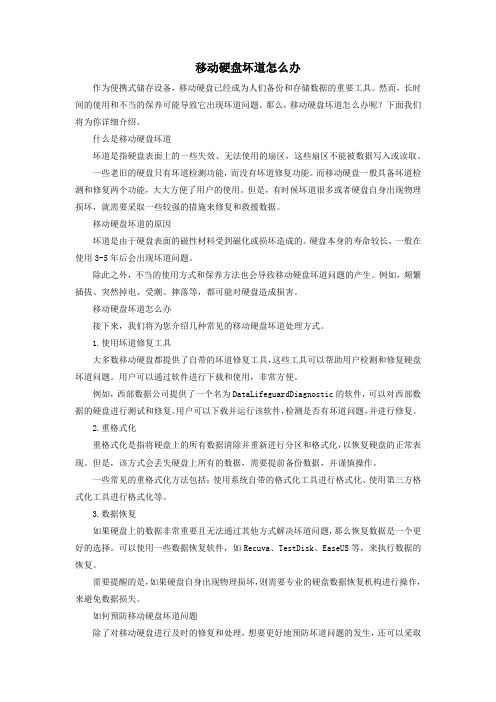
移动硬盘坏道怎么办作为便携式储存设备,移动硬盘已经成为人们备份和存储数据的重要工具。
然而,长时间的使用和不当的保养可能导致它出现坏道问题。
那么,移动硬盘坏道怎么办呢?下面我们将为你详细介绍。
什么是移动硬盘坏道坏道是指硬盘表面上的一些失效、无法使用的扇区,这些扇区不能被数据写入或读取。
一些老旧的硬盘只有坏道检测功能,而没有坏道修复功能。
而移动硬盘一般具备坏道检测和修复两个功能,大大方便了用户的使用。
但是,有时候坏道很多或者硬盘自身出现物理损坏,就需要采取一些较强的措施来修复和救援数据。
移动硬盘坏道的原因坏道是由于硬盘表面的磁性材料受到磁化或损坏造成的。
硬盘本身的寿命较长,一般在使用3-5年后会出现坏道问题。
除此之外,不当的使用方式和保养方法也会导致移动硬盘坏道问题的产生。
例如,频繁插拔、突然掉电、受潮、摔落等,都可能对硬盘造成损害。
移动硬盘坏道怎么办接下来,我们将为您介绍几种常见的移动硬盘坏道处理方式。
1.使用坏道修复工具大多数移动硬盘都提供了自带的坏道修复工具,这些工具可以帮助用户检测和修复硬盘坏道问题。
用户可以通过软件进行下载和使用,非常方便。
例如,西部数据公司提供了一个名为DataLifeguardDiagnostic的软件,可以对西部数据的硬盘进行测试和修复。
用户可以下载并运行该软件,检测是否有坏道问题,并进行修复。
2.重格式化重格式化是指将硬盘上的所有数据清除并重新进行分区和格式化,以恢复硬盘的正常表现。
但是,该方式会丢失硬盘上所有的数据,需要提前备份数据,并谨慎操作。
一些常见的重格式化方法包括:使用系统自带的格式化工具进行格式化、使用第三方格式化工具进行格式化等。
3.数据恢复如果硬盘上的数据非常重要且无法通过其他方式解决坏道问题,那么恢复数据是一个更好的选择。
可以使用一些数据恢复软件,如Recuva、TestDisk、EaseUS等,来执行数据的恢复。
需要提醒的是,如果硬盘自身出现物理损坏,则需要专业的硬盘数据恢复机构进行操作,来避免数据损失。
救援模式(RescueMode)、单用户模式(Single-UserMode)、紧急模式(。。。

救援模式(RescueMode)、单⽤户模式(Single-UserMode)、紧急模式(。
49前天聚餐的时候⼀航和启飞学长讲到RUCTF中更改root密码要进⼊单⽤户模式,我插了⼀句“有的系统显⽰的是救援模式”,说完后⼼⾥⼀直很虚。
(技术上的事还是想好再说)今天查了⼀下⽂档,⼤致弄明⽩了救援模式(Rescue Mode)、单⽤户模式(Single-User Mode)、紧急模式(Emergency Mode)的区别了,分享⼀下;)-----------------------------------------------------------------1.runlevel:⼀句话:运⾏级别指的是Linux等类Unix操作系统下不同的运⾏模式。
运⾏级别通常分为7等,分别是从0到6,但如果必要的话也可以更多。
运⾏级别决定了计算机启动后的运⾏环境,根据Linux Standard Base,标准的运⾏环境可以分为7个:0 Halt Shuts down the system.1 Single-user mode Mode for administrative tasks.(注意这⾥,说明系统返回的shell有root权限)2 Multi-user mode Does not configure network interfaces and does not export networks services.3 Multi-user mode with networking Starts the system normally.4 Not used/user-definable For special purposes.5 Start the system normally with appropriate display manager (with GUI) Same as runlevel 3 + display manager.6 Reboot Reboots the system.2.什么情况下要进⼊Rescue/Single-User/Emergency Mode?⼀句话:⽆法正常由磁盘进⼊normal user mode(runlevel 3或5)例如:GRUB被(微软)摧毁了;)某些硬件驱动⽂件损坏(⽐如nouveau)密码忘了3.三者的区别(这⾥参照的是RedHat系列的⽂档)⼀句话:单⽤户模式是⼀个runlevel,我们可以在这⾥⽤具有root权限的shell更改root密码。
电脑进入死机状态的紧急救援方法
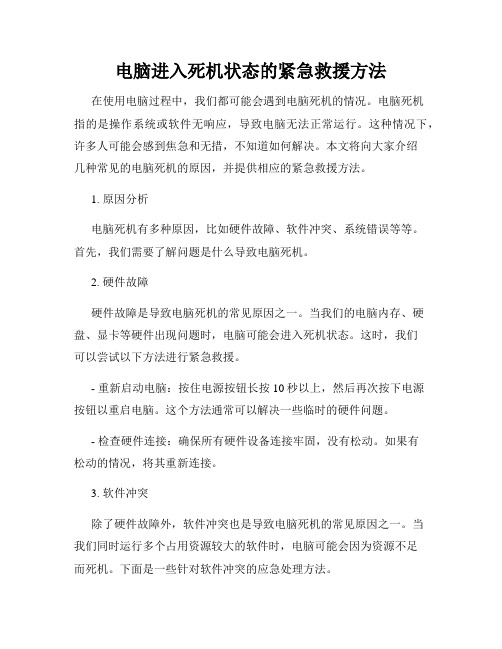
电脑进入死机状态的紧急救援方法在使用电脑过程中,我们都可能会遇到电脑死机的情况。
电脑死机指的是操作系统或软件无响应,导致电脑无法正常运行。
这种情况下,许多人可能会感到焦急和无措,不知道如何解决。
本文将向大家介绍几种常见的电脑死机的原因,并提供相应的紧急救援方法。
1. 原因分析电脑死机有多种原因,比如硬件故障、软件冲突、系统错误等等。
首先,我们需要了解问题是什么导致电脑死机。
2. 硬件故障硬件故障是导致电脑死机的常见原因之一。
当我们的电脑内存、硬盘、显卡等硬件出现问题时,电脑可能会进入死机状态。
这时,我们可以尝试以下方法进行紧急救援。
- 重新启动电脑:按住电源按钮长按10秒以上,然后再次按下电源按钮以重启电脑。
这个方法通常可以解决一些临时的硬件问题。
- 检查硬件连接:确保所有硬件设备连接牢固,没有松动。
如果有松动的情况,将其重新连接。
3. 软件冲突除了硬件故障外,软件冲突也是导致电脑死机的常见原因之一。
当我们同时运行多个占用资源较大的软件时,电脑可能会因为资源不足而死机。
下面是一些针对软件冲突的应急处理方法。
- 关闭问题软件:按下"Ctrl+Alt+Delete"组合键,打开任务管理器,关闭当前运行的占用资源较大的软件。
这样可以释放一些资源,让电脑运行恢复正常。
- 卸载冲突软件:如果遇到某些软件经常导致电脑死机,可以考虑卸载这些软件,并寻找替代品。
4. 系统错误电脑死机还可能是由于系统错误所致。
当操作系统出现错误或崩溃时,电脑会停止响应。
下面是一些处理系统错误的方法。
- 使用紧急修复工具:在Windows系统中,可以使用自带的系统修复工具,如系统还原或安全模式来解决问题。
系统还原能够将系统还原到之前的正常状态,而安全模式可以在启动时加载最基本的驱动和文件。
- 进行系统更新:当系统出现问题时,一个可能的解决方案是更新系统。
更新可能包括修复以前已知的问题并提供更好的稳定性。
5. 技术支持如果通过上述方法都无法解决电脑死机问题,建议寻求专业技术支持的帮助。
Windows CMD命令中的系统恢复和紧急救援工具

Windows CMD命令中的系统恢复和紧急救援工具在使用Windows操作系统的过程中,我们难免会遇到一些系统故障或者紧急情况,这时候了解一些CMD命令中的系统恢复和紧急救援工具就显得尤为重要了。
本文将为大家介绍一些常用的CMD命令以及相应的系统恢复和紧急救援工具。
首先,我们先来了解一下如何进入Windows的系统恢复环境。
当我们的系统遇到问题无法正常启动时,可以通过按下F8键进入高级启动选项界面,选择“修复你的电脑”进入系统恢复环境。
在系统恢复环境中,我们可以使用CMD命令来进行一些系统修复和救援操作。
一、系统恢复命令1. bootrec /fixmbr:该命令用于修复主引导记录(MBR),当我们的系统无法启动时,可能是由于MBR损坏导致的。
使用该命令可以修复MBR,使系统重新能够正常启动。
2. bootrec /fixboot:该命令用于修复系统引导文件,当我们的系统无法启动时,可能是由于引导文件损坏导致的。
使用该命令可以修复引导文件,使系统重新能够正常启动。
3. sfc /scannow:该命令用于扫描并修复系统文件,当我们的系统文件损坏或者丢失时,可以使用该命令进行修复。
需要注意的是,执行该命令需要管理员权限。
4. chkdsk /f:该命令用于检查并修复硬盘错误,当我们的硬盘出现问题时,可能会导致系统无法正常启动。
使用该命令可以检查并修复硬盘错误,使系统重新能够正常启动。
二、紧急救援工具除了CMD命令,Windows还提供了一些紧急救援工具,用于处理一些系统故障和紧急情况。
1. Windows PE:Windows PE(Preinstallation Environment)是一种轻量级的操作系统环境,可以在系统无法正常启动时使用。
它提供了一些基本的系统维护工具和救援工具,可以用于修复系统、备份数据等操作。
2. Windows安全模式:Windows安全模式是一种启动模式,可以在系统遇到问题时使用。
如何处理坏掉的硬盘

八、马达的运用
有些硬盘马达是可以拆
卸下来的,每分钟7200 转的马达,可以制作成 不少有趣的玩具,请自 行发挥创意。
说明完毕
信息的世界里没有 秘密,是秘密就不 要用0与1来记录。
一、准备工具
星状起子、一字起子。 星状起子大小为T-8、T-
7。 各大五金行有售。 照片整盒约150元上下。
二、拆卸机板
非必要动作,只是可以
将机板留下,将来若有 同型号硬盘损坏,可以 更换机板试试看。 准备好T-8起子,拆卸机 板上螺丝,依硬盘不同 会有四到七颗。
三、拆上盖板螺丝
同样以T-8起子转开上方
二颗螺丝。 将起子伸入缝中,以杠 杆原理施力,把强力磁 铁分开。
六、拆卸碟盘
改用T-7起子将马达上的
螺丝转下。 拿起上圆盖和碟盘。
七、以强力磁铁消磁
到了这个步骤,不论是
磨擦造成的刮痕,还是 磁力造成的磁区破坏, 都可以确保资料是百分 之百删除了。也就不用 担心内部有重要个二颗螺丝可能藏 在贴纸之下,用手按压 可以发现位置。
四、以一字起子撬开上盖板
注意!此动作正式与内
部资料说掰掰,救援难 度极高,请确认已无重 要档案。 因硬盘内部为无尘环境, 只要撬开上盖板,让灰 尘跑进去,要救回所有 资料已是不可能。
五、拆除磁头上的强力磁铁
硬盘故障修复十大攻略

在工作中,经常性的进行数据备份工作,是保证系统崩溃和硬盘损坏后能够及时恢复数据的重要方法。
因此我们在工作中要养成经常备份数据的好习惯。
除此以外,还要学会在硬盘出现故障时如何救活硬盘,或者从坏的区域中提取出有用的数据,把损失降到最小程度。
一、系统不认硬盘系统从硬盘无法启动,从A盘启动也无法进入C盘,使用CMOS中的自动监测功能也无法发现硬盘的存在。
这种故障大都出现在连接电缆或IDE端口上,硬盘本身故障的可能性不大,可通过重新插接硬盘电缆或者改换IDE口及电缆等进行替换试验,就会很快发现故障的所在。
如果新接上的硬盘也不被接受,一个常见的原因就是硬盘上的主从跳线,如果一条IDE硬盘线上接两个硬盘设备,就要分清楚主从关系。
二、CMOS引起的故障CMOS中的硬盘类型正确与否直接影响硬盘的正常使用。
现在的机器都支持“IDE Auto Detect”的功能,可自动检测硬盘的类型。
当硬盘类型错误时,有时干脆无法启动系统,有时能够启动,但会发生读写错误。
比如CMOS中的硬盘类型小于实际的硬盘容量,则硬盘后面的扇区将无法读写,如果是多分区状态则个别分区将丢失。
还有一个重要的故障原因,由于目前的IDE都支持逻辑参数类型,硬盘可采用“Normal,LBA,Large”等,如果在一般的模式下安装了数据,而又在CMOS中改为其它的模式,则会发生硬盘的读写错误故障,因为其映射关系已经改变,将无法读取原来的正确硬盘位置。
三、主引导程序引起的启动故障主引导程序位于硬盘的主引导扇区,主要用于检测硬盘分区的正确性,并确定活动分区,负责把引导权移交给活动分区的DOS或其他操作系统。
此段程序损坏将无法从硬盘引导,但从软驱或光驱启动之后可对硬盘进行读写。
修复此故障的方法较为简单,使用高版本DOS的FDISK最为方便,当带参数/mbr运行时,将直接更换(重写)硬盘的主引导程序。
实际上硬盘的主引导扇区正是此程序建立的,FDISK.EXE之中包含有完整的硬盘主引导程序。
数据备份与救援建议
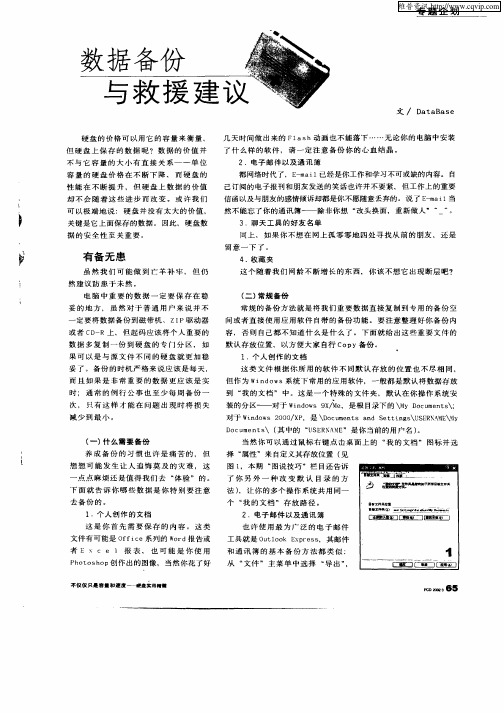
关 键 是 它 上 面 保 存 的 数 据 。 因 此 , 硬 盘 数
据 的安 全性 至 关重 要 。
有 备 无 患
虽 然我 们 可 能 做 到 亡 羊 补 牢 ,但 仍
然建议 防 患 于未 然 。
4. 藏 夹 收
这 个 随着我 们 网龄 不断增 长 的东西 , 你该不 想它 出现断层 吧 ?
1 .个 人 创 作 的 文 档 这 类 文 件根 据 你所 用 的软 件不 同默认 存放 的 位 置也 不尽 相 同 ,
定 要 将 数 据 备 份 到 磁 带 机 、zI P驱 动 器
或者 c — D R上 , 但 起 码 应 该 将 个 人 重 要 的
数 据 多 复 制 一 份 到 硬 盘 的 专 门 分 区 , 如
维普资讯
专 题 企 划
文 / D t B s a aa e
几 天 时 间 做 出 来 的 F a h动 画 也 不 能 落 下 … … 无 论 你 的 电 脑 中安 装 ls 了 什么 样 的软件 , 请一 定 注意 备份 你 的心 血结 晶 。
装 的 分 区— — 对 于 W n o s 9 / e 是 根 目录 下 的 \ y D c m n s , i d w X M , M o u e t \ 对于 Wno s2 o/ P i d w o o x ,是 \ o u e t n e t n s u E N M \ Y Dcm n sad st ig\s RAE
这 是 你 首 先 需 要 保 存 的 内 容 。 这 类
文 件 有 可 能 是 O f f i e系 列 的 W r c o d报 告 或 者 E x c 1 报 表 , 也 可 能 是 你 使 用 e P o o h p 作 出 的 图 像 , 当 然 你 花 了好 h t so 创
rescue救援模式修复文件系统方法
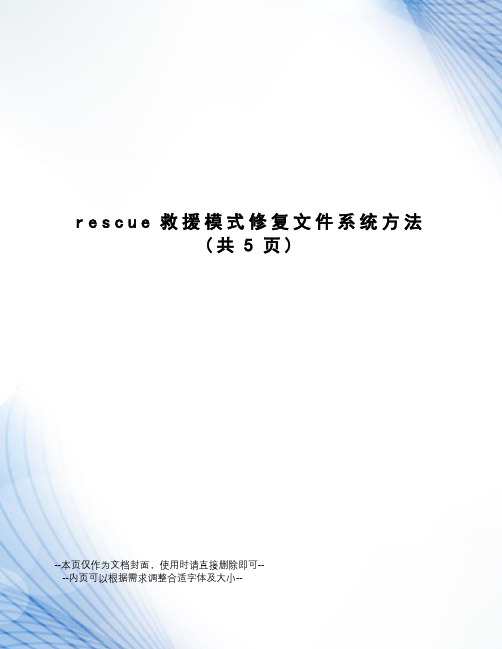
r e s c u e救援模式修复文件系统方法(共5页)--本页仅作为文档封面,使用时请直接删除即可----内页可以根据需求调整合适字体及大小--rescue救援模式修复文件系统方法1、当发生意外断电时,系统启动不了,需要自己查看下,当时停止的界面,如果是根分区或其他分区检测失败导致无法正常启动系统,需要记录下出问题的分区,如/dev/VolGroup00/LogVol00 等。
2、将系统对应的安装光盘,放入光驱中,重启服务器,在出现下面图像时,输入 linux rescue 回车,这条命令是进入救援模式下。
如果需要将重要数据备份到其他移动设备中,如U盘或移动硬盘等,则需要在输入 linux rescue 前,插入移动设备,再输入 linux rescue 回车。
否则,等进入救援模式后,再插入移动设备的话,会因为没有加载相应驱动,导致无法识别移动设备。
3、选择语言,默认为English,直接回车即可;4、键盘选择,默认为us,直接回车即可;5、网络设置,如果不需要网络,可以选择NO;6、选择Continue,以可读写的模式挂载根分区,(Read-Only是以只读方式挂载根分区,Skip是跳过,不挂载根分区)7、直接回车;8、获得一个shell环境,执行 chroot /mnt/sysimage 回车,将根分区挂载到/mnt/sysimage 下面;9、如果想要挂载U盘,可以进行下面操作,例如将U盘/dev/sdb1挂载到/tmp 目录下的usb空目录上:(1)cd /tmp 进入/tmp 目录下;(2)mkdir usb 新建一个名为usb的空目录;(3)fdisk -l 查看U盘的设备名,例如/dev/sdb1;(4)mount /dev/sdb1 /tmp/usb 挂载U盘,U盘最好是FAT32格式;(5)可以将数据拷贝到/tmp/usb 目录下;(6)cd /home/db2inst1/archivelogs/db2inst1/ (要将日志文件打包);(7)tar –zcvf ORCL (根据实际情况压缩打包,三个数据库全部打包);cp /tmp/usbdf -h 可以查看所有被挂载上的磁盘使用情况;(8)umount /tmp/usb 使用完毕后,需要手动将U盘卸载掉。
Linux命令高级技巧使用ddrescue恢复损坏的硬盘数据
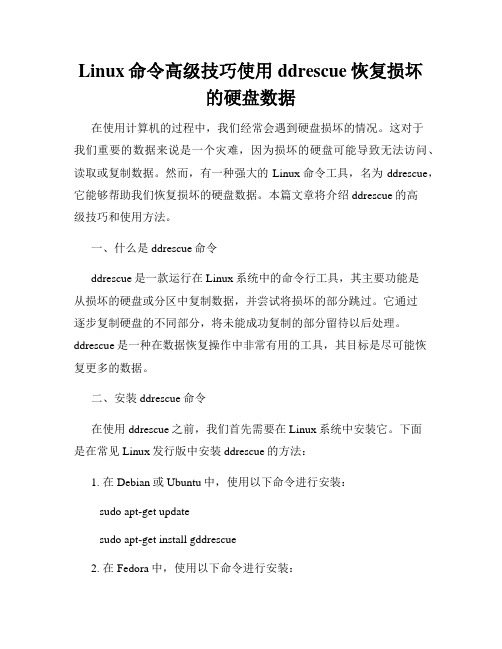
Linux命令高级技巧使用ddrescue恢复损坏的硬盘数据在使用计算机的过程中,我们经常会遇到硬盘损坏的情况。
这对于我们重要的数据来说是一个灾难,因为损坏的硬盘可能导致无法访问、读取或复制数据。
然而,有一种强大的Linux命令工具,名为ddrescue,它能够帮助我们恢复损坏的硬盘数据。
本篇文章将介绍ddrescue的高级技巧和使用方法。
一、什么是ddrescue命令ddrescue是一款运行在Linux系统中的命令行工具,其主要功能是从损坏的硬盘或分区中复制数据,并尝试将损坏的部分跳过。
它通过逐步复制硬盘的不同部分,将未能成功复制的部分留待以后处理。
ddrescue是一种在数据恢复操作中非常有用的工具,其目标是尽可能恢复更多的数据。
二、安装ddrescue命令在使用ddrescue之前,我们首先需要在Linux系统中安装它。
下面是在常见Linux发行版中安装ddrescue的方法:1. 在Debian或Ubuntu中,使用以下命令进行安装:sudo apt-get updatesudo apt-get install gddrescue2. 在Fedora中,使用以下命令进行安装:sudo dnf install ddrescue3. 在CentOS或RHEL中,使用以下命令进行安装:sudo yum install ddrescue安装完成后,我们就可以使用ddrescue命令来进行硬盘数据的恢复了。
三、使用ddrescue命令恢复损坏的硬盘数据使用ddrescue命令进行硬盘数据恢复的基本格式如下:ddrescue 输入文件名输出文件名日志文件名其中,输入文件名是指损坏硬盘的路径,输出文件名是指恢复数据的目标路径,而日志文件名则用来记录救援过程中的信息。
下面是一个示例命令,演示如何使用ddrescue从损坏的硬盘/dev/sdb中恢复数据到目标文件image.img中:ddrescue /dev/sdb image.img rescue.log运行上述命令后,ddrescue会尝试从损坏的硬盘/dev/sdb中复制数据,并将复制过程中的详细信息保存到rescue.log文件中。
磁盘阵列挂载及救援模式说明
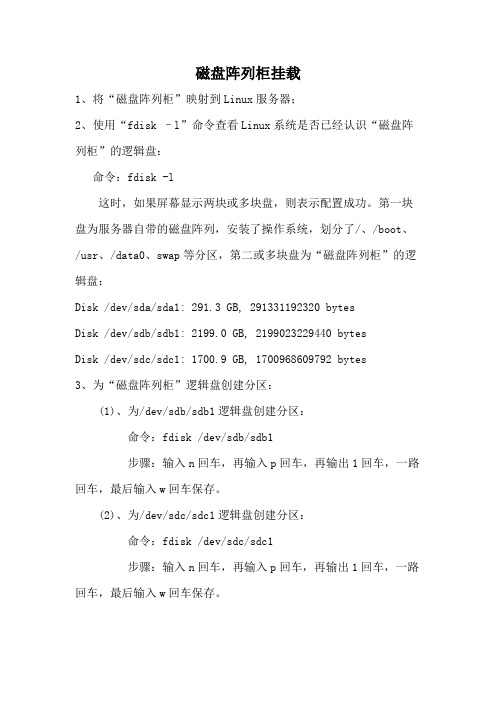
磁盘阵列柜挂载1、将“磁盘阵列柜”映射到Linux服务器;2、使用“fdisk–l”命令查看Linux系统是否已经认识“磁盘阵列柜”的逻辑盘:命令:fdisk -l这时,如果屏幕显示两块或多块盘,则表示配置成功。
第一块盘为服务器自带的磁盘阵列,安装了操作系统,划分了/、/boot、/usr、/data0、swap等分区,第二或多块盘为“磁盘阵列柜”的逻辑盘:Disk /dev/sda/sda1: 291.3 GB, 291331192320 bytesDisk /dev/sdb/sdb1: 2199.0 GB, 2199023229440 bytesDisk /dev/sdc/sdc1: 1700.9 GB, 1700968609792 bytes3、为“磁盘阵列柜”逻辑盘创建分区:(1)、为/dev/sdb/sdb1逻辑盘创建分区:命令:fdisk /dev/sdb/sdb1步骤:输入n回车,再输入p回车,再输出1回车,一路回车,最后输入w回车保存。
(2)、为/dev/sdc/sdc1逻辑盘创建分区:命令:fdisk /dev/sdc/sdc1步骤:输入n回车,再输入p回车,再输出1回车,一路回车,最后输入w回车保存。
(3)、这时候再用fdisk -l命令,应该可以看到“/dev/sdb/sdb1”和“/dev/sdc/sdc1”两个分区。
9、格式化“磁盘阵列柜”两块逻辑盘的分区:命令:mkfs.ext3 /dev/sdb/sdb1命令:mkfs.ext3 /dev/sdc/sdc110、为两个分区分别做一个label标签(准备将/dev/sdb/sdb1挂载到/data1,/dev/sdc/sdc1挂载到/data2):标签命令:e2label /dev/sdb/sdb1 /data1标签命令:e2label /dev/sdc/sdc1 /data211、创建/data1和/data2目录:创建目录命令:mkdir /data1创建目录命令:mkdir /data212、用mount命令挂“磁盘阵列柜”逻辑盘分区:挂载命令:mount /dev/sdb/sdb1 /data1挂载命令:mount /dev/sdc/sdc1 /data213、因为mount挂载在重启服务器后会失效,所以需要将分区信息写入到“/etc/fstab”文件中:编辑命令:vi /etc/fstab加入以下两行:LABEL=/data1 /data1 ext3 defaults 1 2LABEL=/data2 /data2 ext3 defaults 1 2注意:fstab文件直接影响到linux系统启动,修改需要谨慎操作,系统不能启动,需要通过系统盘进入“ linux救援模式” 命令为:linux rescue14、重启服务器,看是否出错,重启完成后,使用“df–h”命令查看。
固态硬盘故障的解决方法
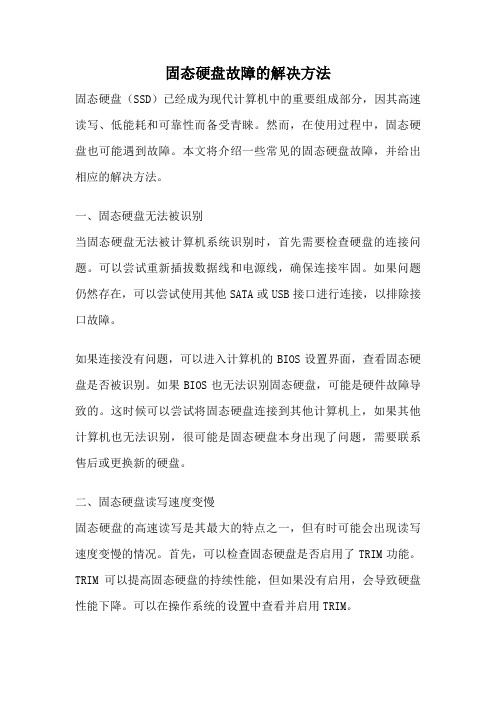
固态硬盘故障的解决方法固态硬盘(SSD)已经成为现代计算机中的重要组成部分,因其高速读写、低能耗和可靠性而备受青睐。
然而,在使用过程中,固态硬盘也可能遇到故障。
本文将介绍一些常见的固态硬盘故障,并给出相应的解决方法。
一、固态硬盘无法被识别当固态硬盘无法被计算机系统识别时,首先需要检查硬盘的连接问题。
可以尝试重新插拔数据线和电源线,确保连接牢固。
如果问题仍然存在,可以尝试使用其他SATA或USB接口进行连接,以排除接口故障。
如果连接没有问题,可以进入计算机的BIOS设置界面,查看固态硬盘是否被识别。
如果BIOS也无法识别固态硬盘,可能是硬件故障导致的。
这时候可以尝试将固态硬盘连接到其他计算机上,如果其他计算机也无法识别,很可能是固态硬盘本身出现了问题,需要联系售后或更换新的硬盘。
二、固态硬盘读写速度变慢固态硬盘的高速读写是其最大的特点之一,但有时可能会出现读写速度变慢的情况。
首先,可以检查固态硬盘是否启用了TRIM功能。
TRIM可以提高固态硬盘的持续性能,但如果没有启用,会导致硬盘性能下降。
可以在操作系统的设置中查看并启用TRIM。
固态硬盘的读写速度也会受到硬盘空间的影响。
当硬盘空间接近满时,读写速度会明显下降。
此时可以尝试清理硬盘上的无用文件或进行硬盘整理,以释放空间和提高性能。
三、固态硬盘出现蓝屏或死机如果固态硬盘在使用过程中出现蓝屏或死机的情况,可能是由于驱动问题或操作系统兼容性引起的。
可以尝试更新固态硬盘的驱动程序或固件,以解决兼容性问题。
同时,也可以尝试更新操作系统补丁或升级操作系统版本,以提高兼容性。
四、固态硬盘数据丢失数据丢失是任何存储设备都可能遇到的问题,固态硬盘也不例外。
当固态硬盘数据丢失时,首先需要停止使用该硬盘,以免新数据覆盖原有的数据。
然后可以使用数据恢复软件来尝试恢复丢失的数据。
常见的数据恢复软件有Recuva、EaseUS Data Recovery Wizard等,可以根据具体情况选择合适的软件进行操作。
- 1、下载文档前请自行甄别文档内容的完整性,平台不提供额外的编辑、内容补充、找答案等附加服务。
- 2、"仅部分预览"的文档,不可在线预览部分如存在完整性等问题,可反馈申请退款(可完整预览的文档不适用该条件!)。
- 3、如文档侵犯您的权益,请联系客服反馈,我们会尽快为您处理(人工客服工作时间:9:00-18:30)。
硬盘救援十大攻略
为了有效地保存硬盘中的数据,除了经常性地进行备份工作以外,还要学会在硬盘出现故障时如何救活硬盘,或者从坏的区域中提取出有用的数据,把损失降到最小程度。
??
一、系统不认硬盘??
系统从硬盘无法启动,从a盘启动也无法进入c盘,使用cmos中的自动监测功能也无法发现硬盘的存在。
这种故障大都出现在连接电缆或ide端口上,硬盘本身故障的可能性不大,可通过重新插接硬盘电缆或者改换ide口及电缆等进行替换试验,就会很快发现故障的所在。
如果新接上的硬盘也不被接受,一个常见的原因就是硬盘上的主从跳线,如果一条ide硬盘线上接两个硬盘设备,就要分清楚主从关系。
??
二、cmos引起的故障??
cmos中的硬盘类型正确与否直接影响硬盘的正常使用。
现在的机器都支持“ide auto detect”的功能,可自动检测硬盘的类型。
当硬盘类型错误时,有时干脆无法启动系统,有时能够启动,但会发生读写错误。
比如cmos中的硬盘类型小于实际的硬盘容量,则硬盘后面的扇区将无法读写,如果是多分区状态则个别分区将丢失。
还有一个重要的故障原因,由于目前的ide都支持逻辑参数类型,硬盘可采用“normal,lba,large”等,如果在一般的模式下安装了数据,而又在cmos中改为其它的模式,则会发生硬盘的读写错误故障,因为其映射关系已经改变,将无法读取原来的正确硬盘位置。
??
三、主引导程序引起的启动故障??
主引导程序位于硬盘的主引导扇区,主要用于检测硬盘分区的正确性,并确定活动分区,负责把引导权移交给活动分区的dos或其他操作系统。
此段程序损坏将无法从硬盘引导,但从软驱或光驱启动之后可对硬盘进行读写。
修复此故障的方法较为简单,使用高版本dos的fdisk最为方便,当带参数/mb r运行时,将直接更换(重写)硬盘的主引导程序。
实际上硬盘的主引导扇区正是此程序建立的,fdisk. exe之中包含有完整的硬盘主引导程序。
虽然dos版本不断更新,但硬盘的主引导程序一直没有变化,从dos 3.x到win dos 95的dos,只要找到一种dos引导盘启动系统并运行此程序即可修复。
??
四、分区表错误引发的启动故障??
分区表错误是硬盘的严重错误,不同的错误程度会造成不同的损失。
如果是没有活动分区标志,则计算机无法启动。
但从软驱或光驱引导系统后可对硬盘读写,可通过fdisk重置活动分区进行修复。
??
如果是某一分区类型错误,可造成某一分区的丢失。
分区表的第四个字节为分区类型值,正常的可引导的大于32mb的基本dos分区值为06,而扩展的dos分区值是05。
很多人利用此类型值实现单个分区的加密技术,恢复原来的正确类型值即可使该分区恢复正常。
??
分区表中还有其它数据用于记录分区的起始或终止地址。
这些数据的损坏将造成该分区的混乱或丢失,可用的方法是用备份的分区表数据重新写回,或者从其它的相同类型的并且分区状况相同的硬盘上获取分区表数据。
??
恢复的工具可采用nu等工具软件,操作非常方便。
当然也可采用debug进行操作,但操作繁琐并且具有一定的风险。
??
五、分区有效标志错误的故障??
在硬盘主引导扇区中还存在一个重要的部分,那就是其最后的两个字节:“55aa”,此字节为扇区的有效标志。
当从硬盘、软盘或光盘启动时,将检测这两个字节,如果存在则认为有硬盘存在,否则将不承认硬盘。
此处可用于整个硬盘的加密技术,可采用debug方法进行恢复处理。
另外,当dos引导扇区无引导标志时,系统启动将显示为:“mmissing operating system”。
方便的方法是使用下面的dos系统通用的修复方法。
??
六、dos引导系统引起的启动故障??
dos引导系统主要由dos引导扇区和dos系统文件组成。
系统文件主要包括io.sys、ms dos.sys、co ,其中是dos的外壳文件,可用其它的同类文件替换,但缺省状态下是dos启动的必备文件。
在windows
95携带的dos系统中,ms dos.sys是一个文本文件,是启动windows必须的文件,但只启动dos时可不用此文件。
dos引导出错时,可从软盘或光盘引导系统后使用sys
c:命令传送系统,即可修复故障,包括引导扇区及系统文件都可自动修复到正常状态。
??
七、fat表引起的读写故障??
fat表记录着硬盘数据的存储地址,每一个文件都有一组fat链指定其存放的簇地址。
fat表的损坏意味着文件内容的丢失。
庆幸的是dos系统本身提供了两个fat表,如果目前使用的fat表损坏,可用第二个进行覆盖修复。
但由于不同规格的磁盘其fat表的长度及第二个fat表的地址也是不固定的,所以修复时必须正确查找其正确位置,一些工具软件如nu等本身具有这样的修复功能,使用也非常的方便。
采用debug也可实现这种操作,即采用其m命令把第二个fat表移到第一个表处即可。
如果第二个fat 表也损坏了,则也无法把硬盘恢复到原来的状态,但文件的数据仍然存放在硬盘的数据区中,可采用chkdsk或scandisk命令进行修复,最终得到*.chk文件,这便是丢失fat链的扇区数据。
如果是文本文件则可从中提取出完整的或部分的文件内容。
??
八、目录表损坏引起的引导故障??
目录表记录着硬盘中文件的文件名等数据,其中最重要的一项是该文件的起始簇号。
目录表由于没有自动备份功能,所以如果目录损坏将丢失大量的文件。
一种减少损失的方法也是采用chkdsk或scan disk程序恢复的方法,从硬盘中搜索出*.chk文件,由于目录表损坏时仅是首簇号丢失,每一个*.ch k文件即是一个完整的文件,把其改为原来的名字即可恢复大多数文件。
??
九、误删除分区时数据的恢复??
当用fdisk删除了硬盘分区之后,表面上是硬盘中的数据已经完全消失,在未格式化时进入硬盘会显示为无效驱动器。
如果了解fdisk的工作原理,就会知道fdisk只是重新改写了硬盘的主引导扇区(0面0道1扇区)中的内容,具体说就是删除了硬盘分区表信息,而硬盘中的任何分区的数据均没有改变。
可仿照上述的分区表错误的修复方法,即想办法恢复分区表数据即可恢复原来的分区及数据。
如果已经对分区格式化,在先恢复分区后,可按下面的方法恢复分区数据。
??
十、误格式化硬盘数据的恢复??
在dos高版本状态下,format格式化操作在缺省状态下都建立了用于恢复格式化的磁盘信息,实际上是把磁盘的dos引导扇区、fat分区表及目录表的所有内容复制到了磁盘的最后几个扇区中(因为后面的扇区很少使用),而数据区中的内容根本没有改变。
这样通过运行unformat命令即可恢复。
另外do s还提供了一个miror命令用于记录当前磁盘的信息,供格式化或删除之后的恢复使用,此方法也比较有效??。
